
toen Amazon voor het eerst geïntroduceerd Kindle Cloud Reader, het oorspronkelijke doel is het omzeilen van het snijden van de ebook verkopen winst op Mac os en iOS-apparaten. Eigenlijk, naast de aankoop van Kindle boeken, Kindle Cloud Reader kan ook worden aangenomen als de beste kindle boek lezen app. Hiermee kunt u kindle-boeken online of offline lezen, kindle-boekBibliotheek synchroniseren met meerdere apparaten, uw laatste pagina, bladwijzer, markeer enzovoort onthouden. Dankzij de magie van HTML5, Kindle Cloud Reader heeft veel fans opgedaan. Vandaag, Ik zal delen een aantal Kindle Cloud Reader tips en feiten, zodat u kunt genieten van uw cloud lezen veel beter.
1.Welke Browsers zijn compatibel met Kindle Cloud Reader?
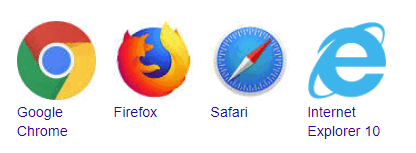
Controleer of uw browser compatibel is met Kindle Cloud Reader voordat u zich aanmeldt bij uw Kindle Cloud Reader. Hieronder vindt u Kindle Cloud Reader compatibele browsers:
- Google Chrome 20 en hoger
- Mozilla Firefox 10 en hoger
- Safari 5 en hoger op Mac OS X / iOS 5 of hoger
- Internet Explorer 10 en hoger
- Microsoft Edge versie 80.0.361.66 of hoger
Q: niet in staat om Kindle Cloud Reader te openen?
A: Controleer of de browser die u gebruikt compatibel is met Kindle Cloud Reader of niet. Als uw webbrowser Kindle cloud reader compatibel is, kunnen de volgende oplossingen uw probleem oplossen.
Workaround 1. Start uw browser opnieuw op in normale modus
gebruik geen privé-browsermodus. Als u het gebruikt, zet het gewoon uit en herstart de browser in de normale modus.
Workaround 2. Upgrade uw browser naar de nieuwste versie.
Workaround 3. Clear internet cookies
het wissen van internet cookies kan u helpen dit probleem op te lossen als dit probleem wordt veroorzaakt door beschadigde gegevens.
2.Hoe Kindle boeken te lezen met Kindle Cloud Reader app?
zodra u inlogt op uw kindle cloud reader library, ziet u al uw gekochte Kindle-boeken onder het tabblad “Cloud”.

klik op de boekomslag om de kindle cloud reader boeken te openen.

naast het lezen van boeken kunt u ook hoogtepunten en notities maken, lettertypeinstellingen wijzigen, bladwijzers in-of uitschakelen en bladwijzers tonen/verbergen.


deze draagbare web-based lezen app kan voldoen aan bijna al uw behoeften voor het lezen van boeken. Belangrijker, uw kindle boeken kunnen worden gesynchroniseerd met de laatste pagina die u leest wanneer u dit boek op een ander apparaat te openen.

kindle cloud reader kan dit boek niet openen
V: “Het spijt ons. Kindle Cloud Reader kan dit boek niet openen, maar u kunt het lezen van onze gratis kindle app.”Wanneer ik probeer om een Kindle boek te lezen op mijn Kindle Cloud Reader, dit bericht verschijnt.
A: Voor zover ik weet ondersteunt Kindle Cloud Reader niet het lezen en downloaden van Kindle-leerboeken. Als u probeert om tekstboek te downloaden, zult u dit bericht te zien. Houd er rekening mee dat niet alle kindle boeken worden ondersteund door Kindle Cloud Reader. Als uw boek niet kan openen in Kindle Cloud Reader, ga dan naar de ebook productpagina om te controleren of de “Deliver to Kindle Cloud Reader” grijs is of niet. Zo ja, het is niet compatibel met Kindle Cloud Reader en je kunt het niet lezen met Kindle Cloud reader.
3.Gemakkelijk toegang Kindle Highlight voor het kopiëren en verwijderen van
een opvallende eigenschap van kindle cloud reader is dat u uw Kindle highlights gemakkelijk kunt beheren zonder de webbrowser te verlaten.
klik op de knop” Kindle notes and highlights ” in de linkerbovenhoek en u gaat direct naar de Kindle cloud storage die al uw Kindle notes en highlights bevat.

u kunt direct via de optieknop kiezen voor “Open in Kindle”, “add notes” of “Delete highlight”. Ook kunt u uw highlights overal gemakkelijk kopiëren.

4.Kan Ik persoonlijke bestanden lezen met Kindle Cloud Reader?
als u veel persoonlijke documenten op uw Kindle Cloud hebt opgeslagen, vraagt u zich misschien af of ik ze op kindle Cloud Reader kan lezen. De anser is “nee”. U zult nooit persoonlijke documenten vinden, maar alleen aangeschafte kindle boeken in uw Kindle cloud reader bibliotheek, omdat deze functie niet beschikbaar is voor Kindle Cloud Reader.Daarom kun je niet lezen niet-gekochte Amazon boeken met Kindle Cloud Reader.
5.Welke Apparaten Ondersteunen Kindle Cloud Reader?
aangezien de Kindle Cloud Reader de web-based reader is, ondersteunen uw apparaten Kindle cloud reader als ze een Kindle Cloud Reader-compatibele browser hebben geïnstalleerd. Dat betekent dat je toegang hebt tot je kindle boeken via veel apparaten die je hebt, zoals smartphones, computers of tablets. Op deze apparaten hoeft u geen kindle-app te installeren, maar inloggen op uw Kindle Cloud Reader via webbrowser. Zelfs in de openbare bibliotheek, of internetcafé, bent u toegestaan om toegang te krijgen tot uw Kindle cloud reader boeken. Vergeet niet uit te loggen voordat u de openbare computer verlaat.
6.Zijn Kindle Cloud Reader beschikbaar over de hele wereld?
Kindle Cloud Reader was alleen beschikbaar voor Kindle – gebruikers geregistreerd in Amazon.com toen het in het begin werd gelanceerd. Naarmate de tijd vordert, mensen tonen grote belangstelling voor deze draagbare web-based app vanwege de eenvoud,bruikbaarheid en betrouwbaarheid. Daarom, Amazon heeft uitgebreid naar de wereldwijde, zodat gebruikers over de hele wereld hun kindle boeken kunnen lezen met Kindle Cloud Reader.
de Kindle Cloud Reader login url is bijna hetzelfde als Kindle store, maar u hoeft nog steeds slechts enkele tekens van de url te veranderen om het te laten werken. Hier is het voorbeeld van het veranderen van de Kindle store om Kindle cloud reader: www.amazon.com- – – >>read.amazon.com en www.amazon.co.jp–>>read.amazon.co.jp.
7.Hoe Kindle boeken te kopen via Kindle Cloud Reader?
naast het lezen van Kindle-boeken, kunt u ook Kindle-boeken kopen in Kindle cloud reader. Hieronder vindt u gedetailleerde stappen
1. Log in op Kindle cloud reader.
2. Klik op” Kindle Store ” in de rechter bovenhoek, en je gaat naar de Amazon store.

3. Selecteer het boek dat u wilt kopen en ga naar de productgegevens.
4. Koop dit boek zoals je eerder deed. Wanneer u terug gaat naar uw Kindle cloud reader weer, vindt u dit boek weergegeven in uw bibliotheek.
8.Hoe Kindle Cloud Reader Offline lezen en downloaden Kindle boeken inschakelen?
bijgewerkt 08/17/2020: Kindle Cloud Reader heeft de offline leesfuncties stopgezet. Nu kunt u alleen uw kindle cloud reader boeken online lezen zonder te downloaden.
kunt u zich voorstellen dat u de kindle-boeken kunt lezen met kindle cloud reader wanneer u de internetverbinding verliest? Kindle Cloud reader offline lezen wordt automatisch geactiveerd wanneer u zich aanmeldt. Laten we eens kijken hoe je kindle cloud reader boeken te downloaden.
1. Inloggen op uw read.amazon.com via Google Chrome of Microsoft edge browser.
2. Klik op de omslag van het boek en open uw kindle boeken. Een downloadvoortgang verschijnt in de rechterbenedenhoek. Houd dit boek open totdat het boek volledig is gedownload.

wanneer het boek volledig is gedownload, zullen er “Read book” en “Remove Book” zijn wanneer u met de rechtermuisknop op de omslag van het boek klikt.

deze gedownloade Kindle-boeken worden opgeslagen op uw apparaat als de browsercache. Dus als u het apparaat hebt veranderd om boeken te lezen via Kindle cloud reader, vindt u niet de boeken die u eerder hebt gedownload op het nieuwe apparaat.
 Veelgestelde vragen
Veelgestelde vragenQ: Waar slaat Chrome gedownloade boeken op op uw Windows/Mac?
A: nadat de kindle-boeken zijn gedownload via Kindle Cloud Reader, worden ze opgeslagen op uw computer als chrome-cache. Eigenlijk, deze bestanden kunnen niet worden beschouwd als normale boeken, omdat ze gewoon een stapel van bestanden die je niet kunt openen met apps.
gedownloade Kindle-boeken via Kindle Cloud Reader worden hier opgeslagen:
Windows: C:\Users\Username\AppData\Local\Google\Chrome\User gegevens \ Standaard \ databases \ Https_read.amazon. com_0
Mac: /Users/username/Library/Application Support/Google/Chrome/Default/databases / https_read.amazon.com_0
Q: Ik kan het offline lezen in Google Chrome niet inschakelen.

A: momenteel hoeft u kindle cloud reader niet meer in te schakelen voor offline gebruik. Het zal automatisch opslaan voor offline gebruik.
Laatste Woorden
dit zijn allemaal Kindle cloud reader tips en feiten die ik voor jullie heb gegraven. Als je betere tips hebt, waarom deel je ze dan niet in de opmerking om meer Kindle-gebruikers te profiteren? Of als u vragen heeft over Kindle Cloud Reader, bent u ook welkom om uw vragen achter te laten in de comments, we zullen ons best doen om u te helpen een antwoord te krijgen. Als u interessant bent in het maken van een back-up van uw Kindle-boeken, volg dan de 100% geldige methode voor het verwijderen van kindle kfx drm. Probeer het gewoon en het lezen van kindle boeken zal veel gemakkelijker zijn dan ooit.

Iris Yan werkt sinds 2017 bij Epubor. Ze wil altijd alles met betrekking tot ebook reading delen en het verbeteren van uw leesreis.